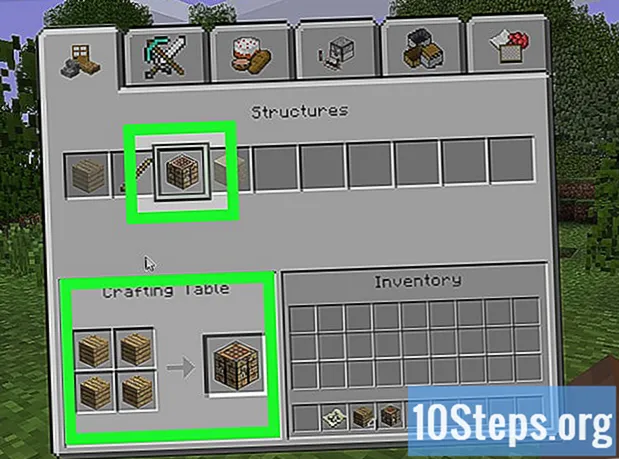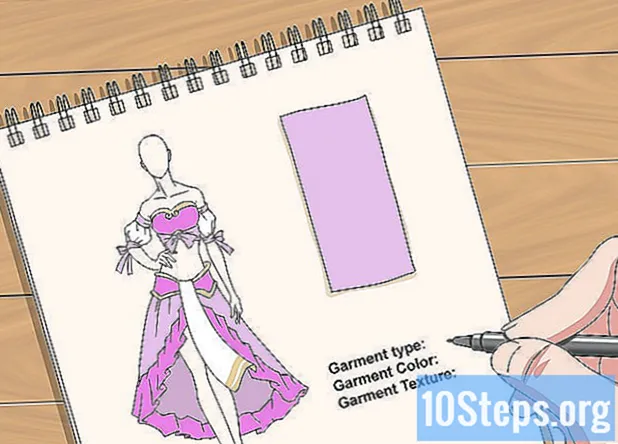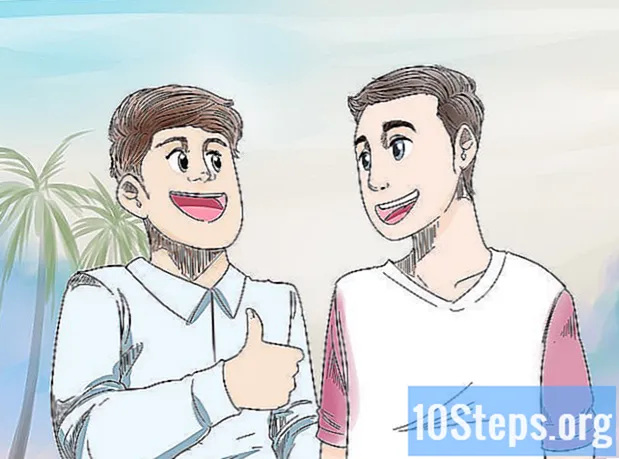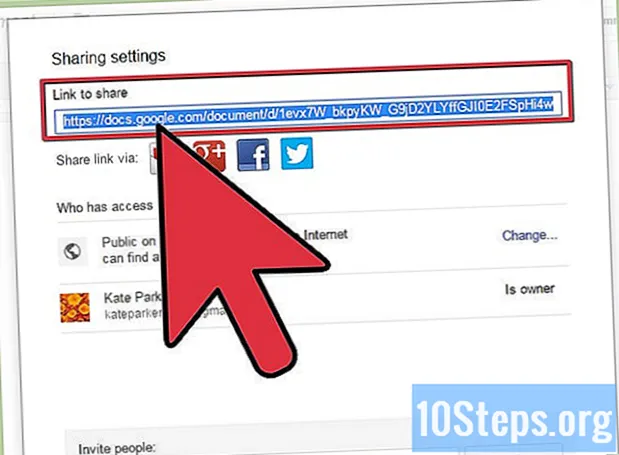
Obsah
Dokumenty Google sú výkonným online textovým procesorom, ktorý umožňuje spoločné zdieľanie a úpravy súborov. Poskytuje svojim používateľom niekoľko funkcií na nastavenie povolení na použitie pre každého jednotlivca, ktorý má prístup k určitým súborom. Okrem toho je pomocou tohto programu možné vytvoriť sieť na úpravu dokumentov v globálnom meradle s kýmkoľvek na svete.
Kroky
Metóda 1 z 2: Zdieľanie súborov s ostatnými používateľmi služieb Google
Otvorte dokument, ktorý chcete zdieľať. Bude stačiť akýkoľvek súbor Dokumentov Google - buď prostredníctvom vášho webu (), alebo cez Disk Google (). Dokumenty budú k dispozícii v obidvoch; Disk však spravuje všetky súbory uložené vo vašom účte, zatiaľ čo Dokumenty iba textové dokumenty.
- Budete sa musieť prihlásiť do účtu Google, ktorý je hostiteľom súborov.

Kliknite na „Zdieľať“ v pravom hornom rohu otvoreného dokumentu. Týmto sa otvorí okno zdieľania.- Ak používate Disk Google, dvakrát kliknite na súbor a vyberte možnosť „Zdieľať“. Docs túto alternatívu neponúka.
Pridajte ľudí, s ktorými chcete zdieľať súbory. Tento prístup môžete povoliť zadaním mien zo svojej kontaktnej knihy Google alebo e-mailových adries. Ak príjemca nepoužíva Dokumenty, pred prístupom k dokumentu dostane pozvánku na vytvorenie účtu bezplatnej služby.
- K pozvánke na úpravy môžete pridať poznámky.

Nastavte povolenia pre každú pridanú osobu. V predvolenej konfigurácii budú môcť pridaní používatelia meniť dokument. Jednotlivé povolenia môžete zmeniť na možnosť „Môže komentovať“ alebo „Môže zobraziť“.- Ak môže užívateľ komentovať, bude môcť v dokumente zanechať poznámky (nebude však môcť vykonávať zmeny). Ak bude môcť súbor zobraziť, bude ho môcť iba otvoriť (nebude môcť robiť komentáre ani zmeny).

Po pridaní všetkých kliknite na „Hotovo“. Tieto osoby budú dostávať e-mailové správy a budú môcť kliknúť na odoslaný odkaz alebo nájsť dokument v sekcii „Zdieľané so mnou“ na Disku Google.
Metóda 2 z 2: Zverejnenie dokumentov
Rozhodnite sa, či chcete dokument zverejniť. Možno bude potrebné, aby bol súbor prístupnejší. Za týmto účelom môžete komukoľvek odovzdať prístupový odkaz k dokumentu - alebo ho úplne zverejniť.
- Môžete obmedziť rozsah „editačnej sily“ anonymných používateľov nad dokumentom.
Otvorte dokument, ktorý chcete zdieľať, a kliknite na „Zdieľať“ v pravom hornom rohu obrazovky. Týmto sa otvorí okno zdieľania.
Kliknite na možnosť „Rozšírené“. Týmto sa okno roztiahne a zobrazí sa viac možností. Uvidíte tiež priamy odkaz na súbor.
Kliknutím na odkaz „Zmeniť“ vedľa položky „Súkromné“ nakonfigurujete, kto bude mať prístup k súboru. Uvidíte tri možnosti zdieľania:
- Povolené - verejné na webe: K dokumentu má prístup ktokoľvek, aj keď nemá odkaz. Zobrazí sa súbor s výsledkami vyhľadávania vo vyhľadávačoch. Na prístup k účtu Google nebudete potrebovať.
- Povolené - ktokoľvek s odkazom: Ktokoľvek, kto navštívi odkaz, bude mať prístup k dokumentu, aj keď nemá účet Google.
- Osoby so zdravotným postihnutím - konkrétni ľudia: Týmto sa dokument obmedzí na konkrétne osoby (pozri predchádzajúcu časť).
Nakonfigurujte povolenia. Ak vyberiete jednu z možností „Povolené“, môžete určiť úroveň editačnej sily, ktorú budú mať anonymní návštevníci. Ak nechcete, aby dokument zmenili iní ľudia, v ponuke Prístup vyberte možnosť „Môže zobraziť“.
- Pretože bude dokument zdieľaný s každým, kto má odkaz, mnoho z tých, ktorí ho otvoria, bude anonymných; nebudete môcť sledovať zmeny vykonané v súbore.
Konfigurujte, kto môže pridať ďalších ľudí alebo zmeniť povolenia. V predvolenej konfigurácii môže ktokoľvek pridávať používateľov do zoznamu vydavateľov a meniť ich povolenia. Ak chcete dokument „uzamknúť“, kliknite na „Iba vlastník“.
- Kliknite na odkaz „Zmeniť“ v dolnej časti okna zdieľania a nakonfigurujte, kto môže pridávať ďalšie osoby a meniť povolenia.
- Dokument môže úplne odstrániť iba vlastník.
Zverejnite odkaz pomocou e-mailových služieb, textových správ alebo iných metód. Bude v hornej časti okna zdieľania a ktokoľvek, kto ho má, bude mať prístup k dokumentu.
- V prípade potreby použite službu, ktorá skracuje adresy URL pípanie odkaz alebo ho chcete zjednodušiť.
Tipy
- Je možné, že nebudete môcť zdieľať dokumenty, ktoré nie sú vaše. Vaše povolenia nastavujú pôvodní vlastníci súborov.
- Kroky vyššie fungujú aj s inými typmi súborov na Disku Google, ako sú Tabuľky alebo Prezentácie.